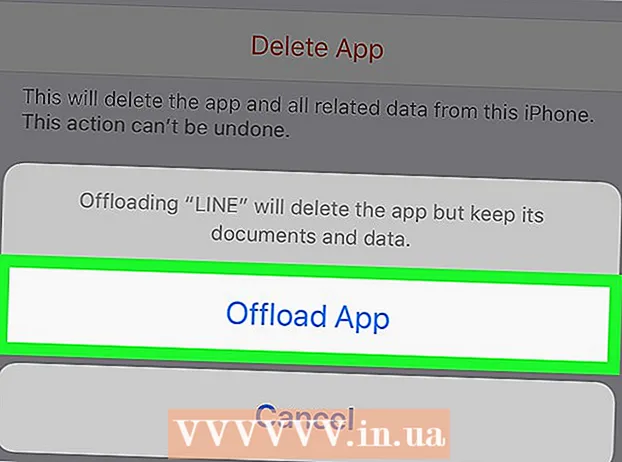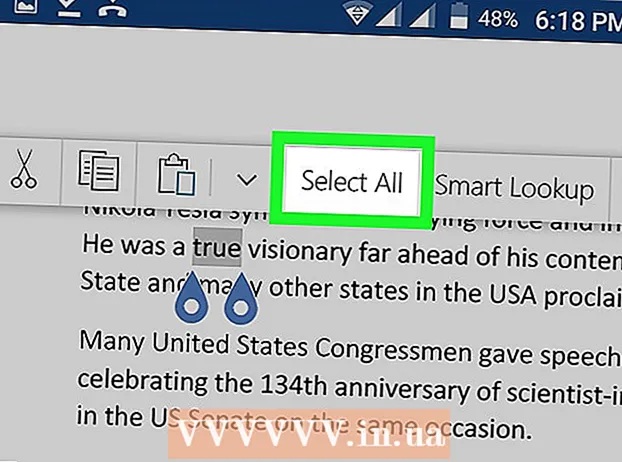Auteur:
Frank Hunt
Denlaod Vun Der Kreatioun:
17 Mäerz 2021
Update Datum:
1 Juli 2024

Inhalt
- Ze trëppelen
- Method 1 vun 2: Installéiere vu GIMP a Windows
- Method 2 vun 2: Installéiere vu GIMP op dem Mac
- Warnungen
GIMP ass en Open-Source Image Editing Programm an eng super, gratis Alternativ zu Adobe Photoshop an aner kommerziell Programmer. Wéi vill aner GNU GPL Software ass et komplett gratis ze downloaden, ze benotzen an ze deelen mat aneren, an Dir sidd erlaabt de Quellcode z'änneren. Den Numm GIMP ass kuerz fir "GNU Image Manipulation Program." Vill vun de mächtege Feature vu Photoshop an ähnlech kommerziell Programmer sinn och am GIMP verfügbar. D'Software eroflueden an installéieren ass einfach, an Dir kënnt dëse Programm ganz einfach op Ärem Computer installéieren.
Ze trëppelen
Method 1 vun 2: Installéiere vu GIMP a Windows
 Eroflueden GIMP.
Eroflueden GIMP.- Dir kënnt GIMP eroflueden vu sourceforge.net oder gimp.org
 Fänkt den Installateur un (gimp-help-2-2.6.11-en-setup.exe). Duebelklick op d'Datei fir se unzefänken.
Fänkt den Installateur un (gimp-help-2-2.6.11-en-setup.exe). Duebelklick op d'Datei fir se unzefänken. - All Datei mat engem "exe" als Ausgab ass ausführbar.
- Notiz: d'Ernimmung "an" am Dateinumm bezitt sech op déi englesch Versioun vun dësem Programm; et gëtt och eng hollännesch Versioun.
- Déi hei erwähnt Versiounsnummer (-2-2.6.11) kann an der Tëschenzäit geännert hunn.
 Äntwert op d'Installateur Froen. All Standardastellungen funktionnéieren gutt, awer Benotzer déi e bësse méi Kontroll wëlle sollen dës Schrëtt folgen:
Äntwert op d'Installateur Froen. All Standardastellungen funktionnéieren gutt, awer Benotzer déi e bësse méi Kontroll wëlle sollen dës Schrëtt folgen: - Klickt op "Next" fir ze bestätegen datt keng aner Uwendungen lafen. Software wéi en Internetbrowser (z. B. dësen Artikel) kann op bleiwen. Uwendungen déi d'Installatioun vu GIMP kënne stéieren sinn GTK + Programmer an Installateure vun anere Programmer déi gläichzäiteg lafen.
- Klickt op "Next" fir mat der GNU GPL averstanen ze sinn.
- Klickt op "Customize" fir méi Kontroll iwwer Är Installatioun. Dir kënnt elo op "Install Now" klickt fir eng Standardinstallatioun. Déi ënnescht Schrëtt sinn iwwer eng personaliséiert Installatioun.
- Wielt en Installatiounsdossier, oder loosst et eleng fir "C: Program Files GIMP-2.0" Dossier ze wielen. Klickt op "Next".
- Eng voll Installatioun installéiert alles wat fir GIMP gebraucht gëtt (inklusive GTK +), awer installéiert d'Python Extensioun vu GIMP net. Wann Dir schonn eng Versioun vu GTK + installéiert hutt, oder Är eege Selektioun maache wëllt, wielt "Benotzerdefinéiert Installatioun" an dann "Next".
- D'Fichierassociatiounen si mat de Standardwahlen opgezielt. Dëst spezifizéiert wéi eng Dateie mat GIMP verbonne sinn, dat heescht datt wann Dir eng vun dësen Dateien an der Zukunft ausféiert, da gëtt se mat GIMP standard op. Maacht hei déi gewënschten Ännerungen a klickt op "Next".
- Dir wäert gefrot ginn ob en Dossier am Startmenü sollt erstallt ginn. Also een am Startmenü bei der Rubrik "Programmer" oder "All Programmer"). Wielt wat Dir léiwer hutt, gitt et Ären eegenen Numm wann néideg a klickt op "Next".
- Dir wäert gefrot ginn ob Dir e Link um Desktop oder eng Ofkiirzung wëllt. De Quick Start Link gëtt an der Quick Launch Toolbar plazéiert. Maacht Äre Choixen a klickt op "Next."
- Iwwerpréift Är Astellungen an der nächster Textbox a klickt op "Installéieren."
 Start GIMP. Wann d'Installatioun fäerdeg ass, kritt Dir d'Méiglechkeet GIMP ze starten.
Start GIMP. Wann d'Installatioun fäerdeg ass, kritt Dir d'Méiglechkeet GIMP ze starten.
Method 2 vun 2: Installéiere vu GIMP op dem Mac
 Open Safari op Ärem Mac Computer. Maacht dëst andeems Dir op de Safari Kompass an Ärem Dock um Enn vum Desktop klickt.
Open Safari op Ärem Mac Computer. Maacht dëst andeems Dir op de Safari Kompass an Ärem Dock um Enn vum Desktop klickt.  Gitt op d'Gimp's Download Säit. Wann Dir et um Écran hutt, gitt op: http://www.gimp.org/downloads/.
Gitt op d'Gimp's Download Säit. Wann Dir et um Écran hutt, gitt op: http://www.gimp.org/downloads/.  Luet den Gimp Installateur erof. Wann Dir do sidd, klickt op den éischte orange faarwege Link deen Dir gesitt, wou Dir d'Versiounsnummer vu GIMP liese kënnt, mat .dmg als Extensioun. Wielt déi lescht Versioun, wahrscheinlech deen éischte Link op der Säit. Den Download fänkt dann direkt un.
Luet den Gimp Installateur erof. Wann Dir do sidd, klickt op den éischte orange faarwege Link deen Dir gesitt, wou Dir d'Versiounsnummer vu GIMP liese kënnt, mat .dmg als Extensioun. Wielt déi lescht Versioun, wahrscheinlech deen éischte Link op der Säit. Den Download fänkt dann direkt un.  Gitt op d'Gimp Applikatioun. Soubal den Download fäerdeg ass, schreift Safari zou a klickt op d'Downloads Ikon am Dock, op der rietser Säit, niewent dem Recycle Bin. Klickt op déi erofgeluede Datei. Eng Fënster opmaacht mat der GIMP Uwendung.
Gitt op d'Gimp Applikatioun. Soubal den Download fäerdeg ass, schreift Safari zou a klickt op d'Downloads Ikon am Dock, op der rietser Säit, niewent dem Recycle Bin. Klickt op déi erofgeluede Datei. Eng Fënster opmaacht mat der GIMP Uwendung.  Riets Klickt op Finder vun Ärem Dock. par défaut fannt Dir dëst am Beräich ganz lénks. D'Ikon gesäit aus wéi zwee Gesiichter matenee fusionéiert. Klickt op "Eng nei Finderfenster opmaachen", déi Dir am Top Deel vum Kontextmenü fannt deen opgeet.
Riets Klickt op Finder vun Ärem Dock. par défaut fannt Dir dëst am Beräich ganz lénks. D'Ikon gesäit aus wéi zwee Gesiichter matenee fusionéiert. Klickt op "Eng nei Finderfenster opmaachen", déi Dir am Top Deel vum Kontextmenü fannt deen opgeet.  Wielt Gimp. An der lénker Säit am Finder klickt op "Uwendungen" a wielt dann d'Fënster mat der GIMP Uwendung.
Wielt Gimp. An der lénker Säit am Finder klickt op "Uwendungen" a wielt dann d'Fënster mat der GIMP Uwendung.  Beweegt d'Gimp App an d'Applikatiounsfenster. Dir maacht dëst andeems Dir d'GIMP Uwendung an d'Applikatiounen Fënster zitt.
Beweegt d'Gimp App an d'Applikatiounsfenster. Dir maacht dëst andeems Dir d'GIMP Uwendung an d'Applikatiounen Fënster zitt.  Start Gimp. Klickt op d'Ikon Launchpad, déi ausgesäit wéi eng Rakéit an engem Sëlwerkrees. Hei ginn all d'Applikatioune gewisen déi Dir op Ärem Mac lafe kënnt. Klickt op GIMP fir se ze starten.
Start Gimp. Klickt op d'Ikon Launchpad, déi ausgesäit wéi eng Rakéit an engem Sëlwerkrees. Hei ginn all d'Applikatioune gewisen déi Dir op Ärem Mac lafe kënnt. Klickt op GIMP fir se ze starten.
Warnungen
- Luet GIMP nëmmen vun der offizieller Websäit erof, gimp-win.sourceforge.net. Dës Quelle féieren Iech normalerweis béisaarteg Software erof, nieft Annoncen.